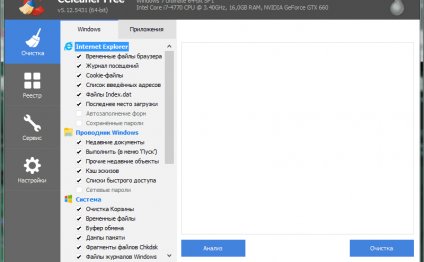
Бесплатная Чистка Реестра
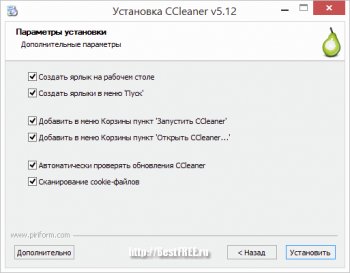 Бесплатная программа для чистки реестра и дисков от мусора. Освобождает место на винчестере и ускоряет работу системы в целом.
Бесплатная программа для чистки реестра и дисков от мусора. Освобождает место на винчестере и ускоряет работу системы в целом.
Представьте себе… Вы целый день работали-трудились в поте лица. Устали. И тут Вам предложили искупаться и принять теплый душ. Естественно Вы соглашаетесь, и после него чувствуете себя снова бодро и весело.
А теперь представьте на своем месте Ваш компьютер. Он тоже много работает и со временем обрастает, как мохом, разными ненужными файлами, «мертвыми» ссылками и прочим «мусором». Нет-нет-нет!!! Не стоит нести его в ванную и окунать в воду :-). Есть выход получше.
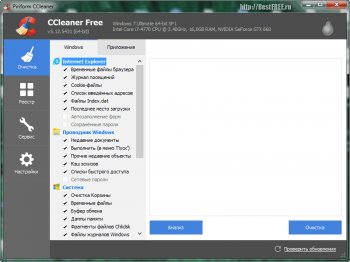 Для того чтобы избавить свой компьютер от «мусора», используйте программу CCleaner
Для того чтобы избавить свой компьютер от «мусора», используйте программу CCleaner
Это системный твикер, который призван бороться за «чистоту» Вашего компьютера.
Возможности CCleaner
- русскоязычность;
- наглядность интерфейса;
- простота настройки;
- автоматизированность процесса очистки;
- наличие нескольких инструментов для очистки системы и др.
Установка CCleaner
Давайте установим программу и рассмотрим внимательнее. Скачиваем архив и запускаем инсталлятор.
После выбора языка установки Вам предложат выбрать добавление некоторых изменений в Вашу систему. Я бы рекомендовал Вам снять галочки с пунктов «Добавить пункт меню Корзины…». Почему? Потому, что они прописывают две новые опции в контекстное меню, из которого удаляются весьма неохотно. Хотя, конечно, это все на любителя, типа для облегчения труда пользователя. Я лично – не любитель :-).
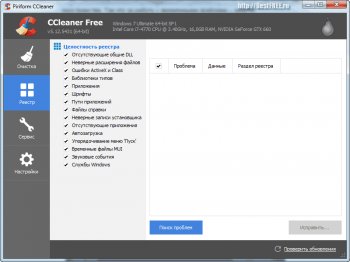 Интерфейс программы
Интерфейс программы
Установили. Давайте познакомимся с CCleaner поближе.
Вверху Вы увидите небольшую панельку с двумя ярлыками. Эти ярлыки позволяют перейти на один из официальных сайтов твикера. Также здесь отображается базовая информация о конфигурации Вашего компьютера: операционная система, процессор, оперативная память и данные о видеокарте.
Очистка
Вкладка «Очистка» предлагает нам очистить систему от временных файлов любого типа. Вы можете сами выбрать, какие секторы программа будет сканировать, а какие нет. Среди них Internet Explorer, Проводник Windows, Система и другие.
Для запуска очистки нажимаем кнопку «Анализ» и ждем, пока программа отыщет все временные файлы. После этого жмем кнопку «Запустить Cleaner» и программа удаляет весь «мусор». Причем удаляет весьма ощутимо. У меня, например, освободилось целых 25 мегабайт пространства. Так что за работу с временными файлами – зачет!!!
Второй полезной функцией CCleaner является очистка реестра. Именно из-за захламленности системного реестра наш всеми любимый Windows и «тормозит». Перед запуском очистки Вы можете выбрать конкретные пункты реестра, хотя я советовал бы выбирать все сразу.
Видео на тему



Расказать о статье друзьям
Похожие статьи
Проверка Скорости Компьютера
Специальный тест скорости Интернета, так называемый speed test, поможет определить точную скорость соединения. Он передает…
Читать далееИсправление Ошибок Очистка Реестра
Kerish Doctor — это условно-бесплатное программное обеспечение для комплексного ухода за компьютером под управлением операционных…
Читать далее










